
Utiliser le « Séquenceur de rythme » dans GarageBand pour iPad
Vous pouvez créer des motifs de batterie répétitifs avec le Séquenceur de rythme en touchant des carrés ou des étapes dans une grille. Chaque rangée de la grille commande un son de batterie différent (élément) et chaque colonne représente un temps dans le motif. Lorsque le Séquenceur de rythme est activé (fonctionne), chaque étape allumée joue le son correspondant. Vous pouvez choisir différents sons et motifs de batterie, et régler la vélocité et d’autres réglages afin de personnaliser le motif.
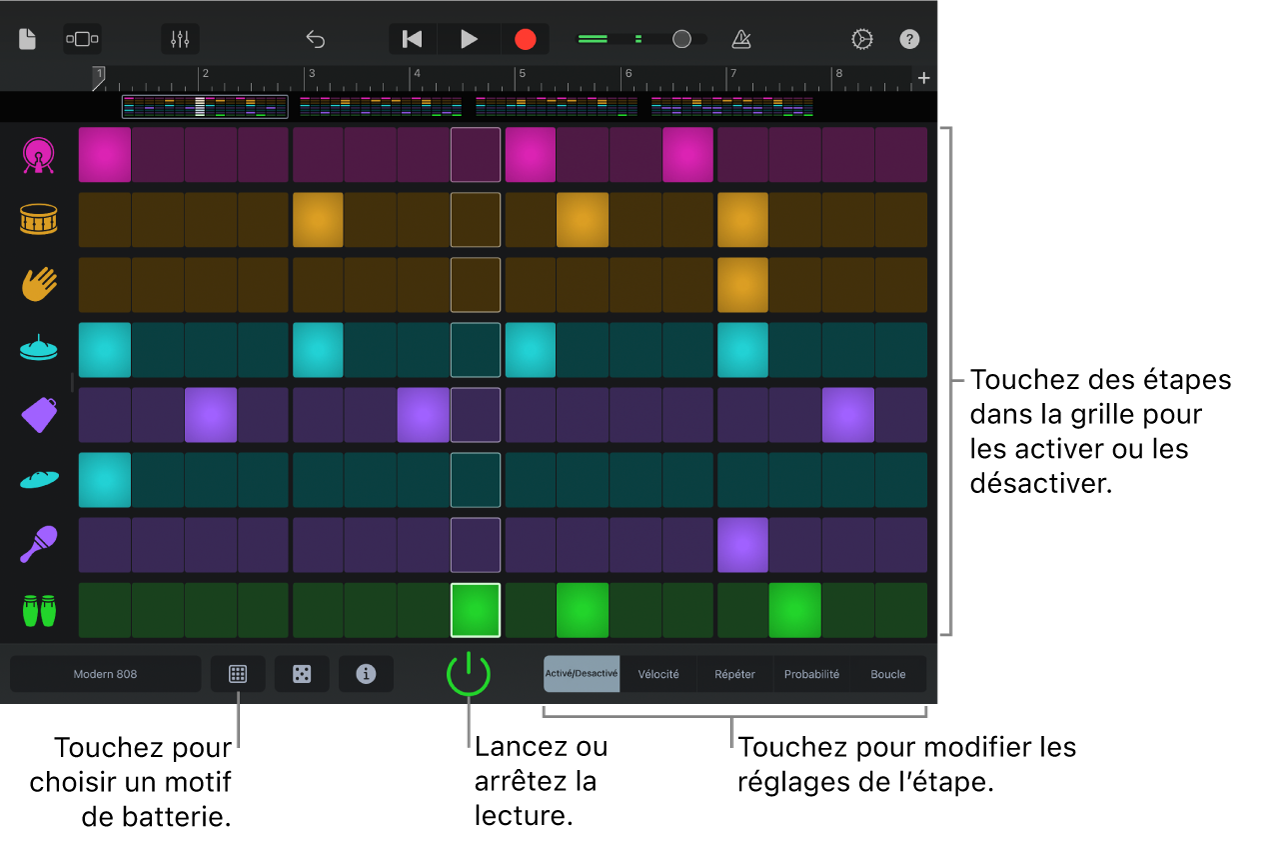
Ouvrir le Séquenceur de rythme
Touchez le bouton Navigateur
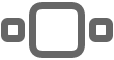 , balayez jusqu’à Batteries, puis touchez le bouton Séquenceur.
, balayez jusqu’à Batteries, puis touchez le bouton Séquenceur.
Choisir un motif de batterie pour le Séquenceur de rythme
Le Séquenceur de rythme contient un grand nombre de motifs de batterie que vous pouvez modifier et enregistrer.
Touchez le bouton Modèles
 sous le séquenceur, puis touchez un modèle dans la liste.
sous le séquenceur, puis touchez un modèle dans la liste.
Choisir une batterie pour le Séquenceur de rythme
Touchez le nom de la batterie dans le coin inférieur gauche de l’écran, puis touchez la batterie que vous voulez utiliser. Vous pouvez également balayer vers la gauche ou la droite pour passer à la batterie précédente ou suivante.
Arrêter ou démarrer le Séquenceur de rythme
Pour jouer le Séquenceur de rythme seul : Touchez le bouton Lire/Arrêter
 dans le séquenceur.
dans le séquenceur.Pour jouer le Séquenceur de rythme avec des pistes enregistrées : Touchez le bouton Lecture
 de la barre des commandes.
de la barre des commandes.
Activer ou désactiver les étapes
Touchez le bouton Étapes oui/non sous la grille, puis effectuez l’une des actions suivantes :
Touchez une étape pour l’activer ou la désactiver.
Faites glisser à travers la grille dans n’importe quelle direction afin d’activer ou de désactiver plusieurs étapes.
Touchez l’en-tête d’une rangée pour ouvrir les réglages de rangée, puis touchez Étape oui/non aléatoire pour activer les étapes aléatoires pour cette rangée.
Modifier le volume des étapes
Vous pouvez modifier le volume et l’attaque des étapes en ajustant leur vélocité.
Touchez le bouton Vélocité sous la grille, puis effectuez l’une des actions suivantes :
Faites glisser une étape vers le haut ou vers le bas pour augmenter ou diminuer la vélocité.
Touchez une étape et maintenez le doigt dessus pour voir une vue étendue, puis faites glisser vers le haut ou le bas.
Faites-le glisser vers la gauche ou vers la droite pour modifier la vélocité de plusieurs étapes.
Touchez l’en-tête d’une rangée pour ouvrir les réglages de rangée, puis touchez Vélocité aléatoire pour créer des valeurs aléatoires pour cette rangée.
Répéter des notes dans une étape
Vous pouvez régler la note pour qu’elle se répète dans chaque étape pour créer des effets tels que des roulements de caisse claire et des coups doubles.
Touchez le bouton Répétition de note sous la grille, puis effectuez l’une des actions suivantes :
Faites glisser une étape vers le haut ou vers le bas pour augmenter ou diminuer le nombre de répétitions.
Touchez une étape et maintenez le doigt dessus pour voir une vue étendue, puis faites glisser vers le haut ou le bas.
Faites glisser vers la gauche ou vers la droite pour modifier le nombre de répétitions pour plusieurs étapes.
Touchez l’en-tête d’une rangée pour ouvrir les réglages de rangée, puis touchez Répétition de note aléatoire pour créer des valeurs aléatoires pour cette rangée.
Ajouter des variations à vos motifs de batterie
Si vous utilisez la valeur Chance, vous pouvez ajouter des variations à vos motifs de batterie pour qu’ils soient légèrement différents à chaque répétition. La valeur Chance d’une étape détermine la probabilité qu’une étape soit lue ou non lorsqu’elle est allumée.
Touchez le bouton Chance sous la grille, puis effectuez l’une des actions suivantes :
Faites glisser une étape vers le haut ou vers le bas pour augmenter ou diminuer la probabilité.
Touchez une étape et maintenez le doigt dessus pour voir une vue étendue, puis faites glisser vers le haut ou le bas.
Faites glisser vers la gauche ou vers la droite pour modifier la probabilité pour plusieurs étapes.
Touchez l’en-tête d’une rangée pour ouvrir les réglages de rangée, puis touchez Chance aléatoire pour créer des valeurs aléatoires pour cette rangée.
Modifier le nombre d’étapes dans une rangée
Touchez le bouton Début/fin de boucle sous la grille, puis procédez de l’une des manières suivantes :
Faites glisser la poignée sur le bord gauche ou droit de la bouche pour modifier son point de début ou de fin.
Touchez l’en-tête d’une rangée pour ouvrir les réglages de rangée, puis touchez Début/fin de boucle aléatoire pour créer des points de début/fin aléatoires pour cette rangée.
Modifier l’élément de batterie pour une rangée
Vous pouvez modifier l’élément de batterie joué par une rangée.
Touchez l’en-tête d’une rangée pour ouvrir les réglages de rangée, puis touchez Élément.
Touchez le bouton de lecture dans la liste pour obtenir un aperçu de l’élément.
Touchez le nom de l’élément pour le sélectionner pour cette rangée.
Lorsque vous avez terminé, touchez l’en-tête de la rangée pour fermer les réglages de rangée.
Créer automatiquement un motif de batterie
Touchez le bouton Dés
 en bas de la grille.
en bas de la grille.Vous pouvez le toucher plusieurs fois pour essayer différents motifs de batterie.
Enregistrer vos propres motifs de batterie personnalisés
Modifiez un motif de batterie existant ou créez le vôtre.
Touchez le bouton Modèles
 sous le séquenceur, puis touchez Enregistrer.
sous le séquenceur, puis touchez Enregistrer.Saisissez le nom de votre motif de batterie personnalisé, puis touchez OK.
La première fois que vous enregistrez un motif de batterie personnalisé, une nouvelle catégorie Personnalisé apparaît avec une icône pour votre motif de batterie. Pour renommer ou supprimer le motif de batterie, vous pouvez toucher Modifier, puis toucher l’icône (pour renommer le son) ou le cercle rouge (pour le supprimer).
Modifier la longueur du motif de batterie
Touchez le bouton Inspecteur
 , touchez Durée, puis touchez le nombre d’étapes pour le motif de batterie.
, touchez Durée, puis touchez le nombre d’étapes pour le motif de batterie.
Afficher différentes sections du motif de batterie
Si votre motif de batterie dure plus de 16 étapes, une vue d’ensemble de chaque section apparaît au-dessus de la grille.
Touchez la section située en haut de la grille pour sélectionner celle que vous souhaitez afficher et modifier.
Modifier la valeur du swing du motif de batterie
Touchez le bouton Inspecteur
 , touchez Swing, puis choisissez une valeur de swing dans la liste.
, touchez Swing, puis choisissez une valeur de swing dans la liste.
Changer l’ordre des rangées
Touchez l’icône de la rangée à réordonner et maintenez le doigt dessus.
La rangée est estompée pour indiquer que celle-ci peut être déplacée.
Faites glisser la rangée estompée vers le haut ou le bas pour la déplacer à un autre endroit de la grille.
Ajouter ou supprimer une rangée
Pour ajouter une rangée : Faites glisser l’en-tête de la rangée vers le haut, touchez le bouton « Ajouter un rang »
 , puis touchez un élément pour la rangée.
, puis touchez un élément pour la rangée.Pour supprimer une rangée : Touchez l’icône de la rangée que vous souhaitez supprimer, puis touchez Supprimer.
Placer une rangée en mode muet ou solo
Faites glisser l’en-tête de la rangée vers la droite, puis effectuez l’une des actions suivantes :
Placer la rangée en mode muet : Touchez le bouton Muet
 .
.Placer la rangée en mode solo : Touchez le bouton Solo
 .
.
Modifier le mode de lecture
Le mode de lecture détermine dans quel ordre les étapes sont jouées. Vous pouvez modifier le mode de lecture pour l’ensemble du motif de batterie ou pour chaque rangée.
Pour l’ensemble du motif de batterie : Touchez le bouton Inspecteur
 , touchez « Mode Lecture », puis choisissez un mode de lecture dans la liste. Touchez le bouton Inspecteur lorsque vous avez terminé.
, touchez « Mode Lecture », puis choisissez un mode de lecture dans la liste. Touchez le bouton Inspecteur lorsque vous avez terminé.Pour une rangée : Touchez l’en-tête de la rangée que vous souhaitez modifier, touchez Mode Lecture, puis choisissez un mode de lecture dans la liste. Touchez l’en-tête de la rangée lorsque vous avez terminé.
Lorsque vous modifiez le mode de lecture, vous pouvez créer des rythmes intéressants et dynamiques. Vous pouvez faire votre choix parmi quatre modes :
Avancer : Le motif est lu de la gauche vers la droite, jusqu’à la fin de la boucle, puis se répète.
Renverser : Le motif est lu de la droite vers la gauche, jusqu’à la fin de la boucle, puis se répète.
Ping pong : Le motif est lu dans un sens puis dans l’autre, d’abord de la gauche vers la droite, puis de la droite vers la gauche.
Aléatoire : Les étapes du motif sont lues de manière aléatoire.
Effacer le motif chargé actuellement
Touchez le bouton Inspecteur
 , touchez « Effacer le motif », puis touchez Effacer.
, touchez « Effacer le motif », puis touchez Effacer.
Enregistrer un motif de batterie
Après avoir créé un motif de batterie, vous pouvez l’enregistrer pour l’utiliser dans le morceau.
Touchez le bouton Enregistrer
 de la barre des commandes.
de la barre des commandes.Si vous activez ou désactivez des étapes dans la grille, ou si vous modifiez leurs réglages, vos modifications sont enregistrées dans le cadre du motif.
Lorsque vous avez terminé, touchez le bouton Lecture
 de la barre des commandes pour arrêter l’enregistrement.
de la barre des commandes pour arrêter l’enregistrement.
Après avoir enregistré votre motif, celui-ci apparaît en tant que région dans la présentation des pistes.
